L’application YouTube propose une fonctionnalité très pratique permettant de sauvegarder des vidéos pour une lecture ultérieure, même sans connexion internet. Cette option vous donne la possibilité de télécharger des contenus vidéo lorsque vous êtes connecté à un réseau Wi-Fi, puis de les visionner où vous le souhaitez, sans nécessiter de connexion. Il est important de noter que ces vidéos ne sont accessibles que via l’application officielle YouTube. Cette fonction est disponible aussi bien sur les appareils iOS que Android. Voici un guide détaillé sur son fonctionnement.
Avant de commencer, il est crucial de souligner que cette pratique est tout à fait légale. Bien que YouTube interdise le téléchargement de ses vidéos en dehors de l’application, cette interdiction concerne le stockage des fichiers vidéos directement sur votre appareil, et non l’usage de la fonctionnalité proposée par l’application elle-même.
Toutefois, toutes les vidéos ne sont pas éligibles au téléchargement hors ligne. La possibilité de sauvegarder une vidéo dépend entièrement de son contenu et des droits qui y sont associés. Les vidéos protégées par des droits d’auteur, comme celles provenant des pages officielles Vevo d’artistes, ne peuvent généralement pas être sauvegardées.
Comment télécharger une vidéo pour une consultation hors ligne
Lancez la vidéo que vous souhaitez enregistrer via l’application YouTube officielle. Juste en dessous du lecteur vidéo, vous devriez apercevoir un bouton de téléchargement. Ce même bouton vous indiquera également si la vidéo n’est pas éligible au téléchargement hors ligne.
L’image de gauche illustre une vidéo qui peut être téléchargée, tandis que celle de droite indique une vidéo qui ne le peut pas. Pour démarrer le téléchargement, il vous suffit de toucher ce bouton.
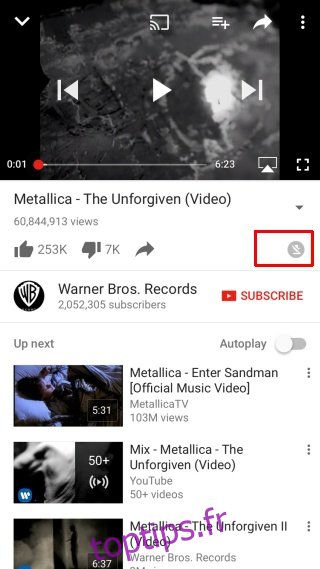
Avant que le téléchargement ne commence, l’application vous demandera de choisir la qualité souhaitée. Toutes les qualités disponibles pour la vidéo en question seront affichées dans un menu déroulant. Une petite notification apparaîtra en bas de l’écran, confirmant que le téléchargement est en cours. Vous remarquerez également un cercle de progression autour du bouton de téléchargement, indiquant l’état d’avancement.
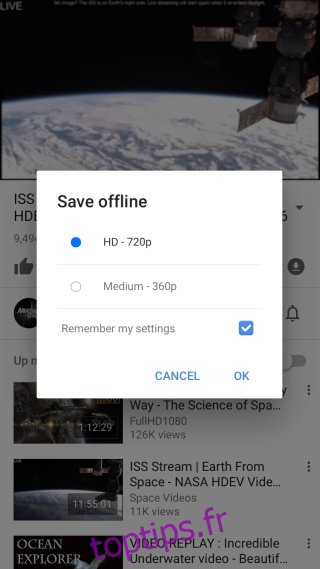
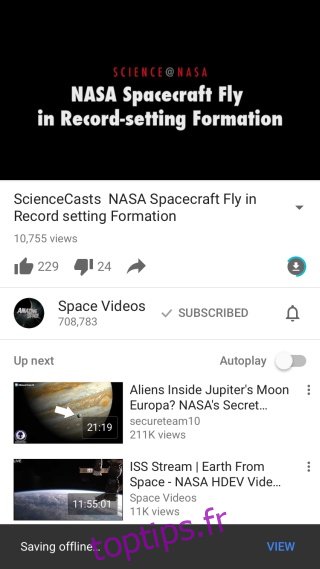
Comment mettre en pause ou annuler un téléchargement
Vous pouvez utiliser l’application YouTube normalement pendant qu’une vidéo est en cours de téléchargement. Si vous souhaitez interrompre ou reporter le téléchargement, vous pouvez le mettre en pause ou l’annuler.
Rendez-vous dans l’onglet de votre profil. Vous y trouverez une section « Disponible hors ligne » qui répertorie toutes les vidéos que vous avez téléchargées ou qui sont en cours de téléchargement. Pour interrompre ou suspendre un téléchargement, appuyez sur le bouton de téléchargement situé à côté de la vidéo concernée. Un menu apparaîtra avec l’option de suspension. Pour annuler complètement le téléchargement, sélectionnez « Supprimer du mode hors connexion ». Cela arrêtera le téléchargement et effacera la vidéo de votre liste de vidéos hors ligne.
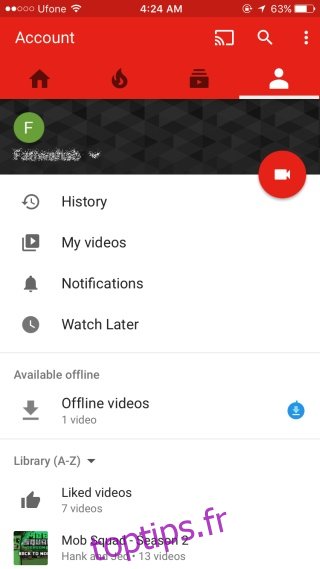
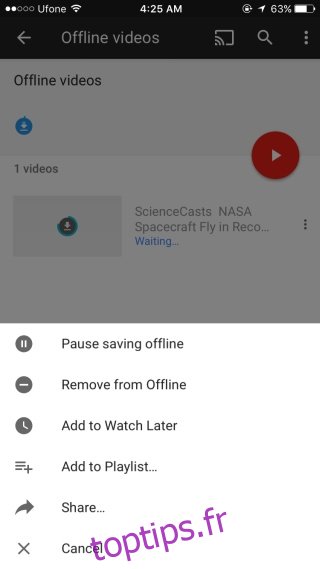
Il est possible que cette fonctionnalité soit bloquée dans certaines régions. Si vous ne la voyez pas sur votre appareil, cela pourrait être dû à votre pays de résidence.